
qBittorrent是一款開源、免費且功能強大的BitTorrent客戶端,支持磁力鏈接、種子下載、多任務并行、限速設置、隊列管理等功能。
它不僅能夠滿足用戶在NAS上高效管理BT下載任務的需求,還具備跨平臺運行的能力,支持Windows、macOS等操作系統。
賬號:admin
臨時密碼:賽博云軟件-docker-正在運行qBittorrent-容器操作-容器日志下
默認端口
Web訪問端口:58989
修改登錄賬號密碼
首次登錄可以使用臨時密碼,但為了確保安全性,建議在首次登錄后及時修改默認的賬號和密碼:
(1)點擊左上角的“設置鍵 Options”,進入設置頁面;
(2)在 WebUI 選項下,滾動頁面找到 驗證-Authentication,設置新的用戶名和密碼;
(3)修改完成后,點擊頁面底部的 “save”;
下次登錄時需使用新的用戶名和密碼進行驗證。
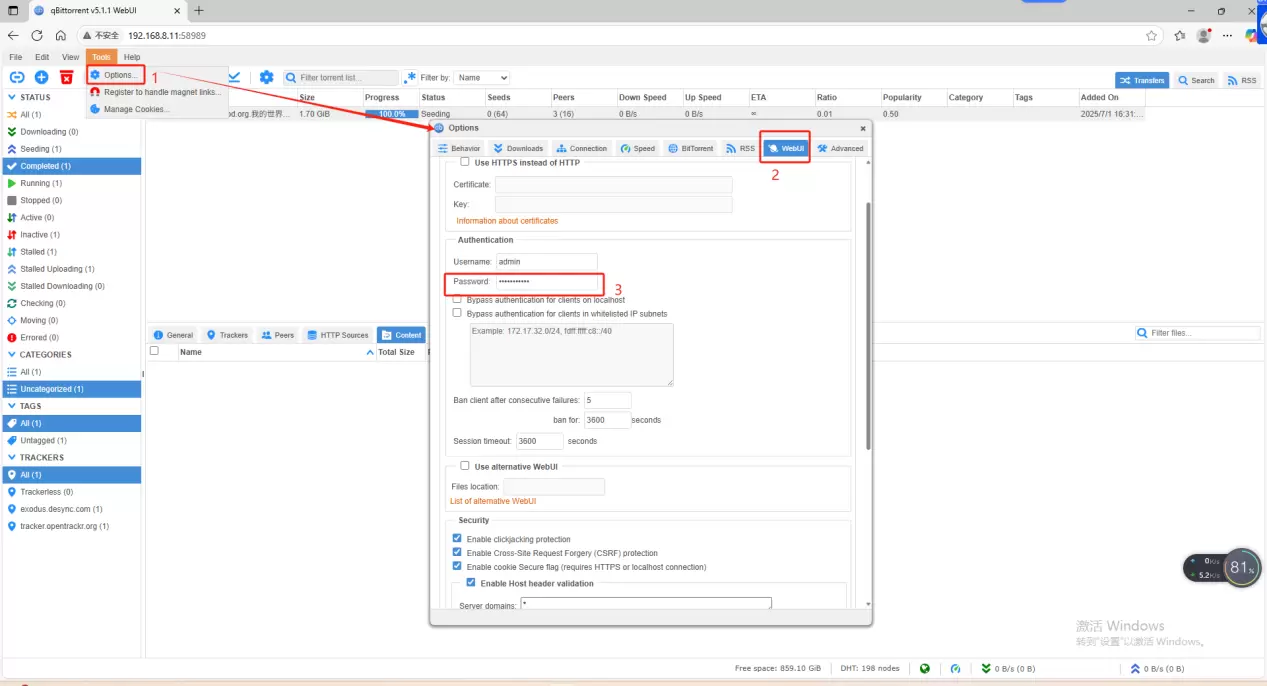
1、登錄賽博云軟件后,單擊“docker”打開docker應用頁面
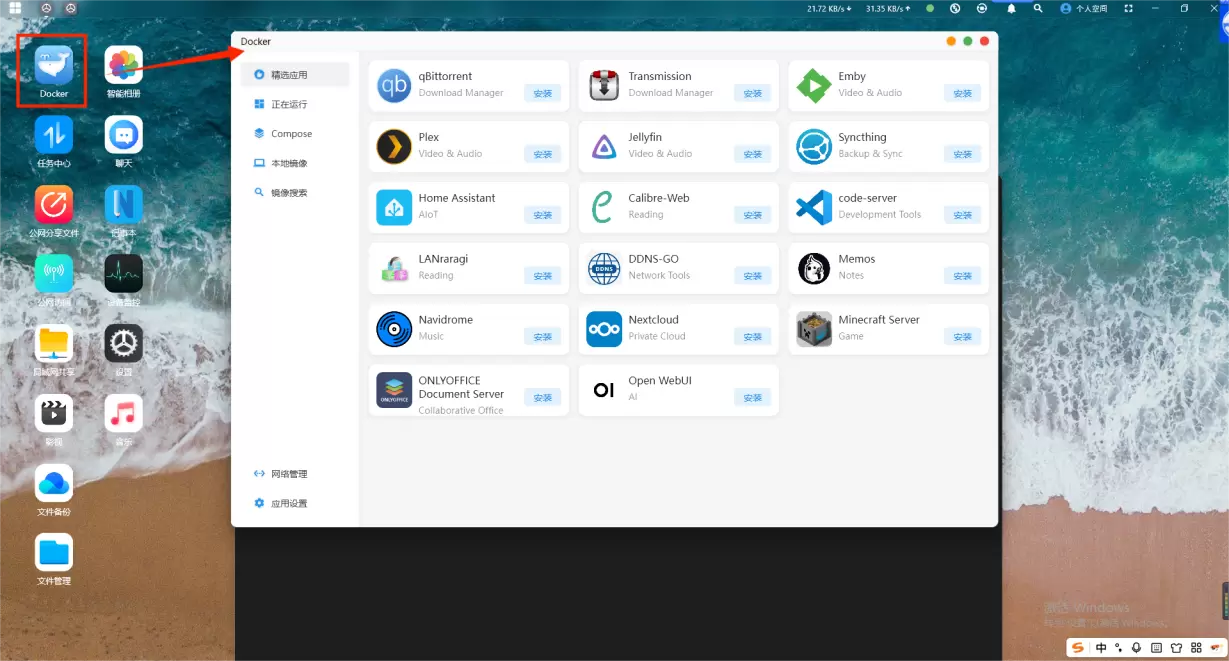
2、在精選應用中找到qBittorrent點擊安裝,頁面彈出鏡像拉取頁面,鏡像拉取完成后,關閉鏡像拉取頁面
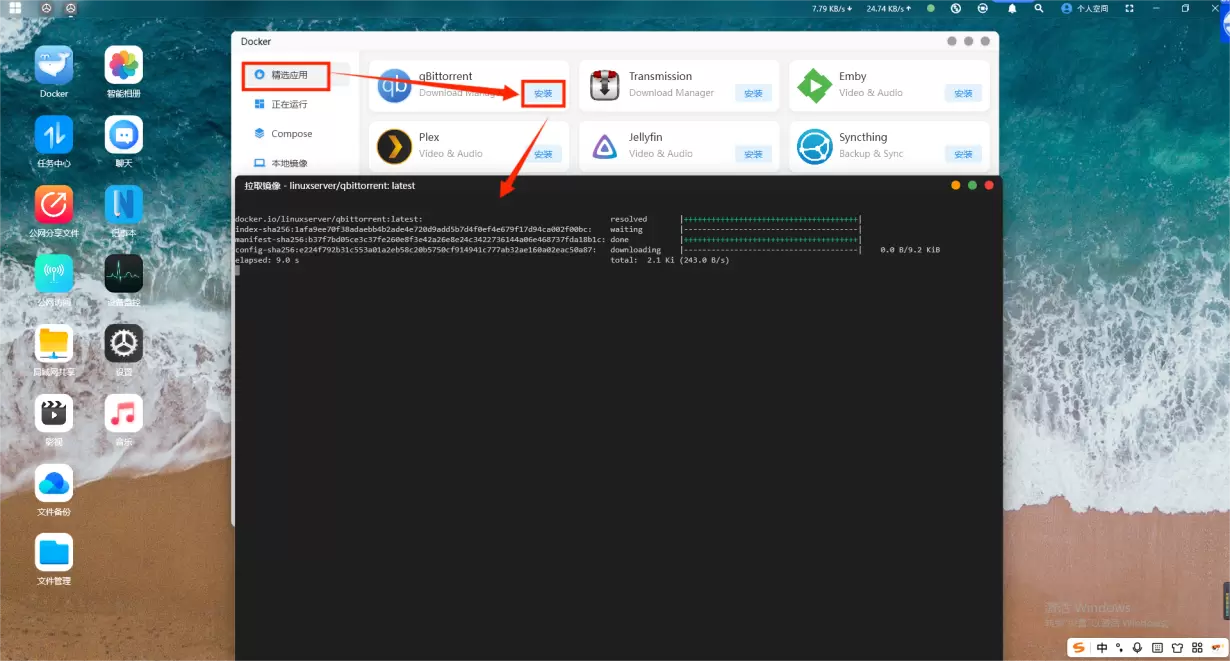
3、點擊開始,此時會啟動容器,并自動打開防火墻端口、創建桌面快捷方式
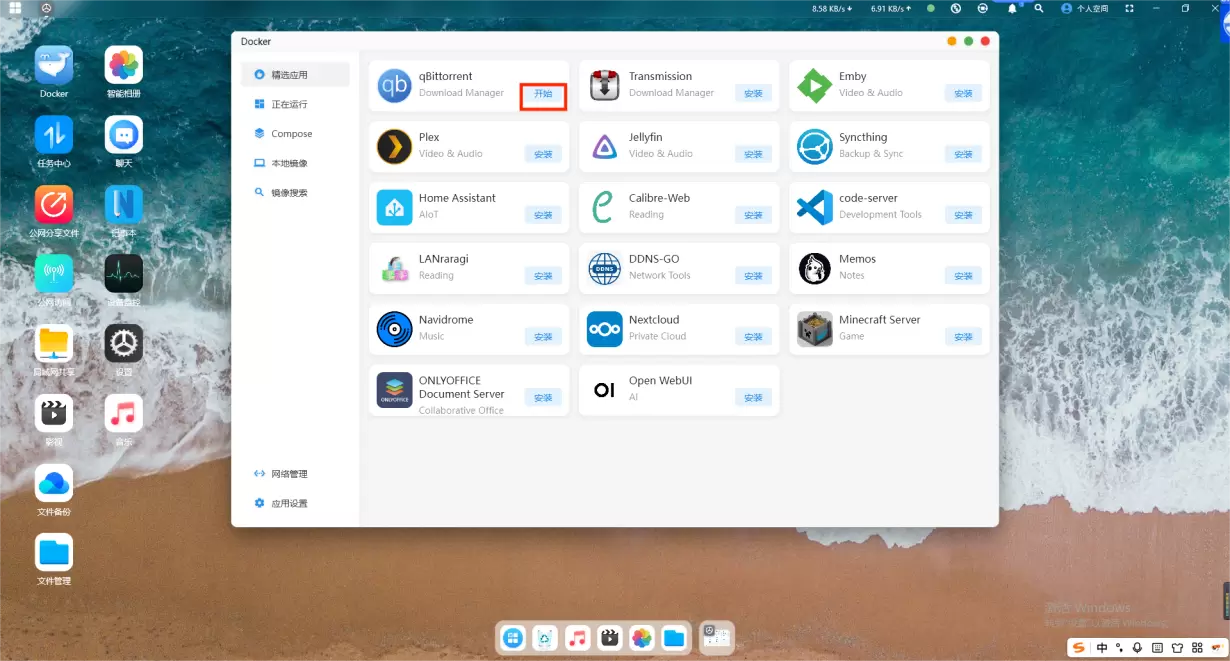
4、啟動成功后即可點擊打開,會自動跳轉至應用頁面,輸入賬號密碼后即可登錄。
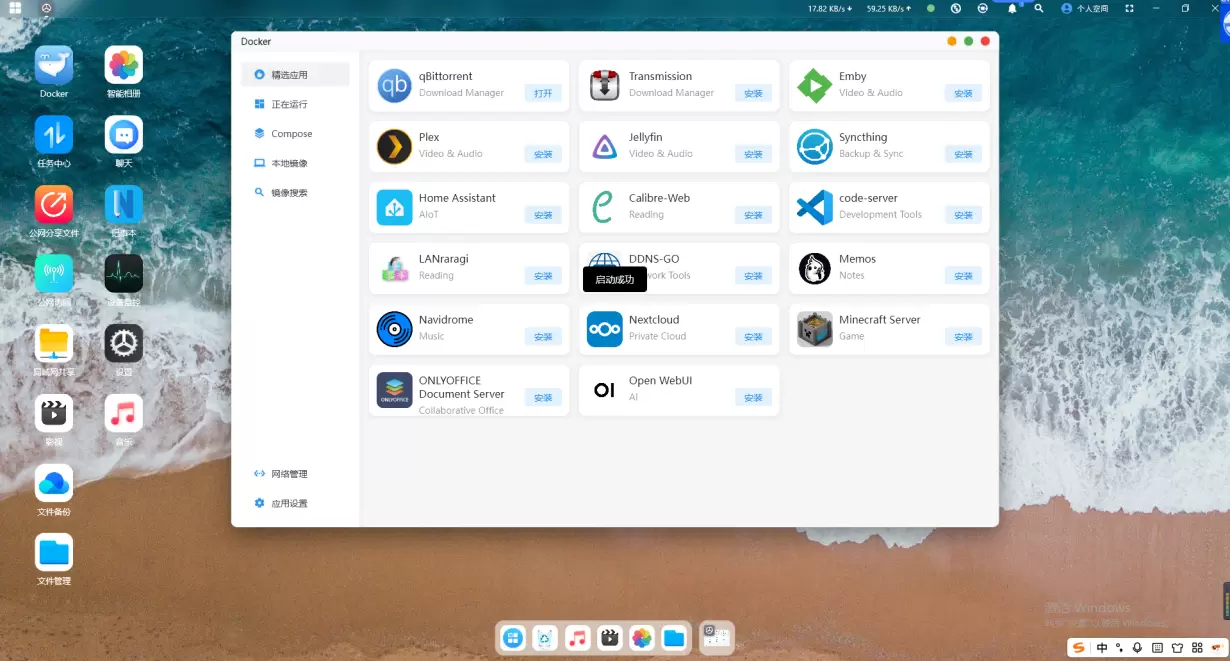
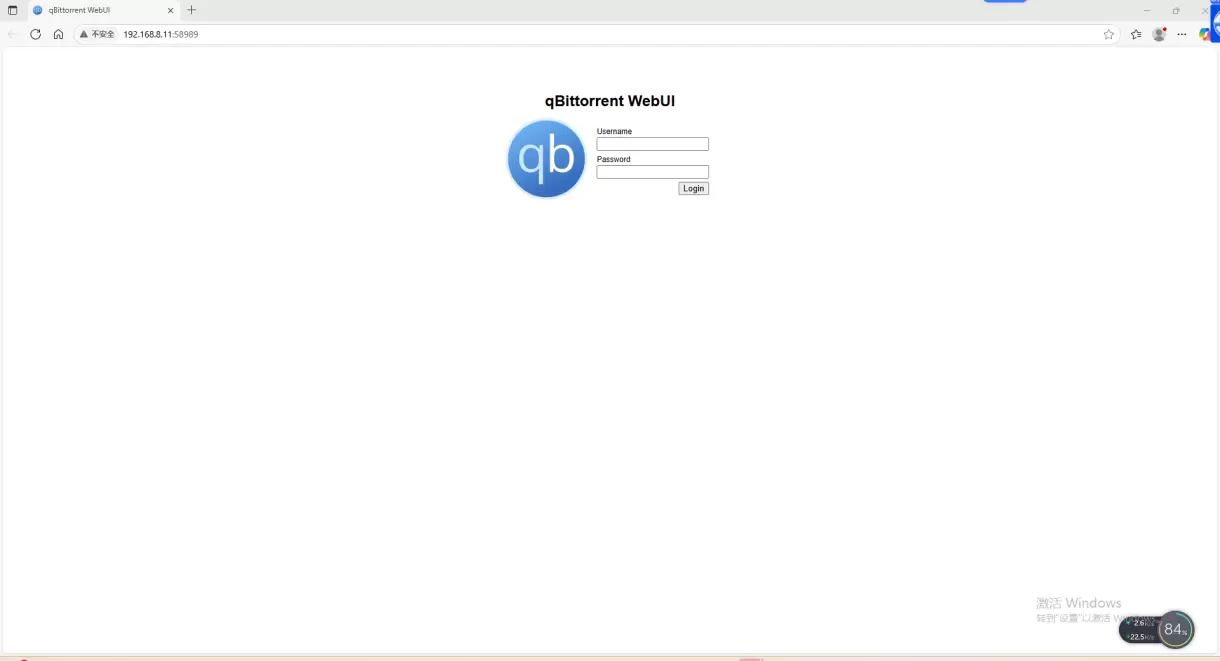
5、容器啟動成功以后,點擊左側導航“正在運行”可以查看容器的狀態、資源使用情況、查看日志、管理等。
默認登錄賬號及臨時密碼也是在容器日志查看,為保證安全性,建議在首次登錄后及時修改默認賬號和密碼。
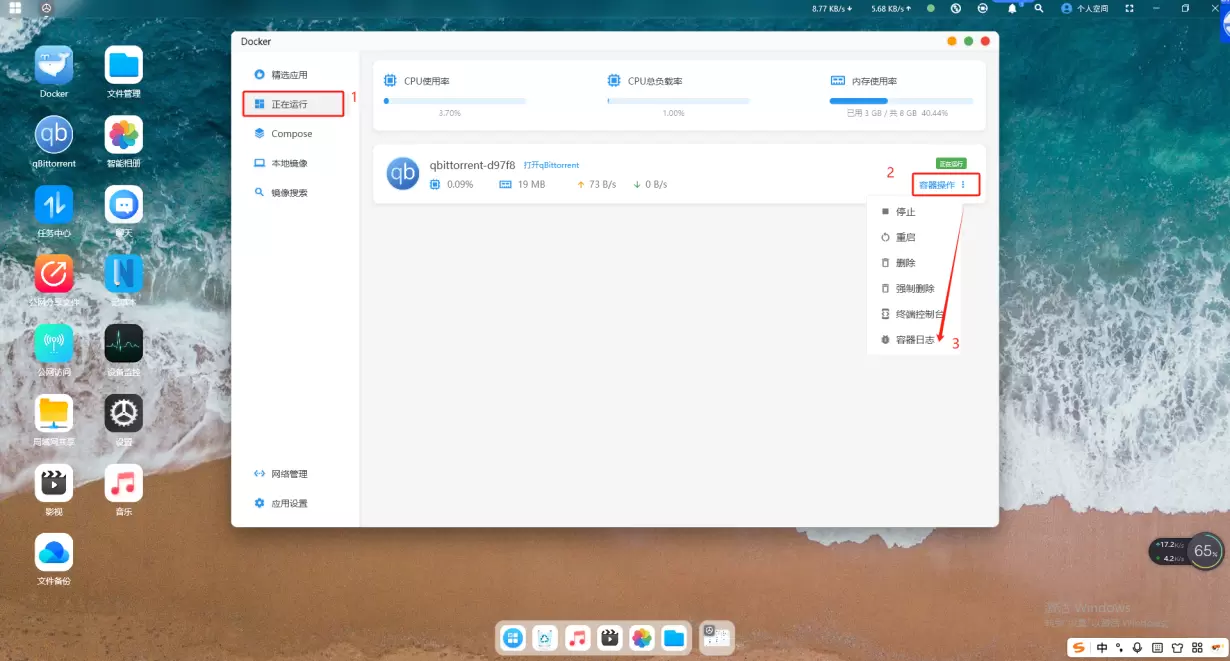
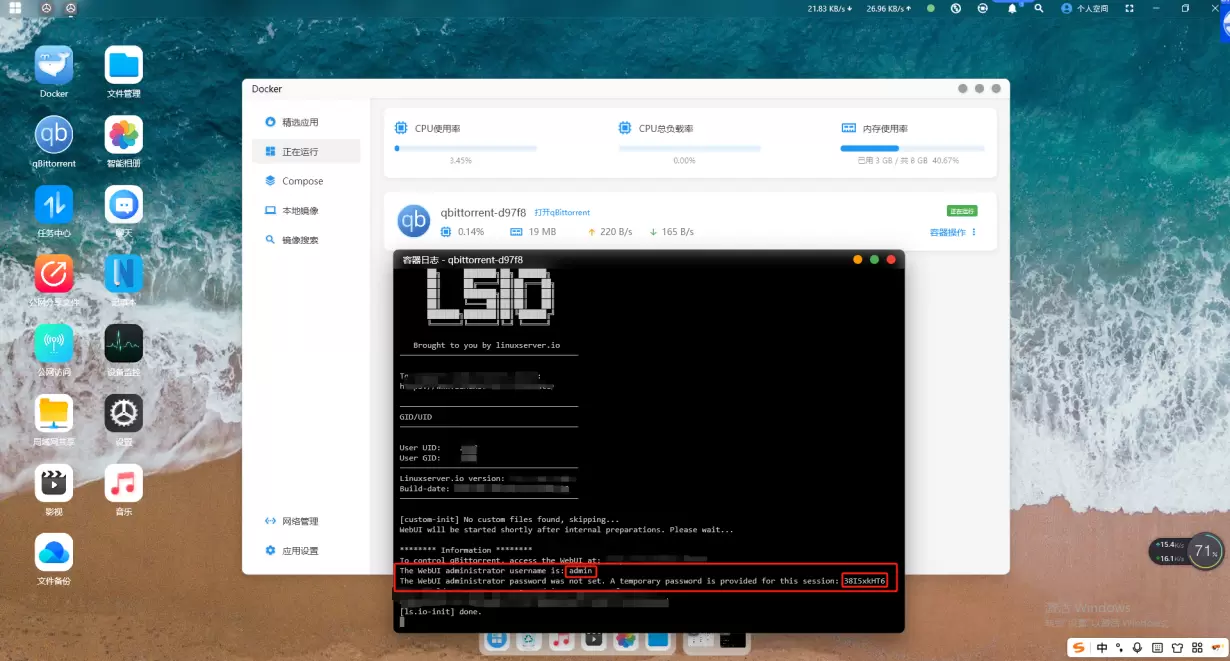
6、輸入賬號密碼成功登錄后,支持多種方式添加下載任務:
(1)添加種子鏈接-Add Torrent File...:在彈出的對話框中輸入磁力鏈接,點擊“確定”即可開始下載;
(2)添加種子文件-Add Torrent Link...:選擇本地種子文件上傳,完成后即可下載資源。
(以下操作以添加種子鏈接方式為例)

選擇左上角“File”->Add Torrent Link...,進入Download from URLs頁面,在彈出的對話框中輸入/粘貼磁力鏈接,點擊“下載”即可開始下載。
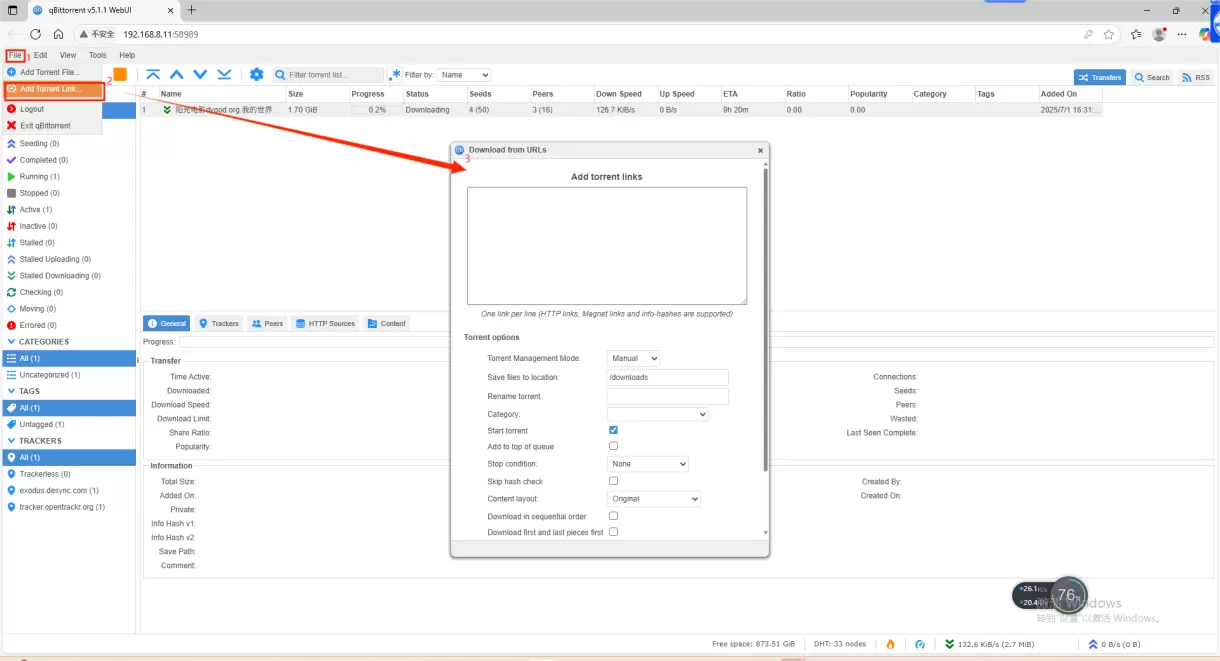
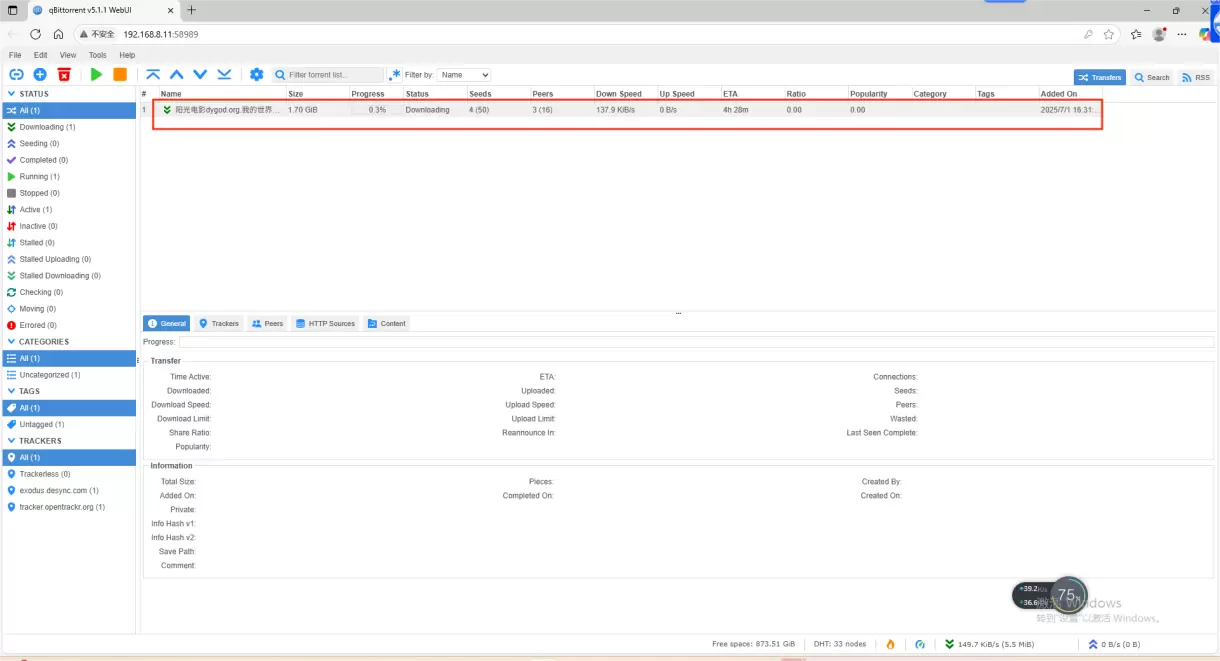
7、任務下載完成后可回到nas查看,具體操作如下:
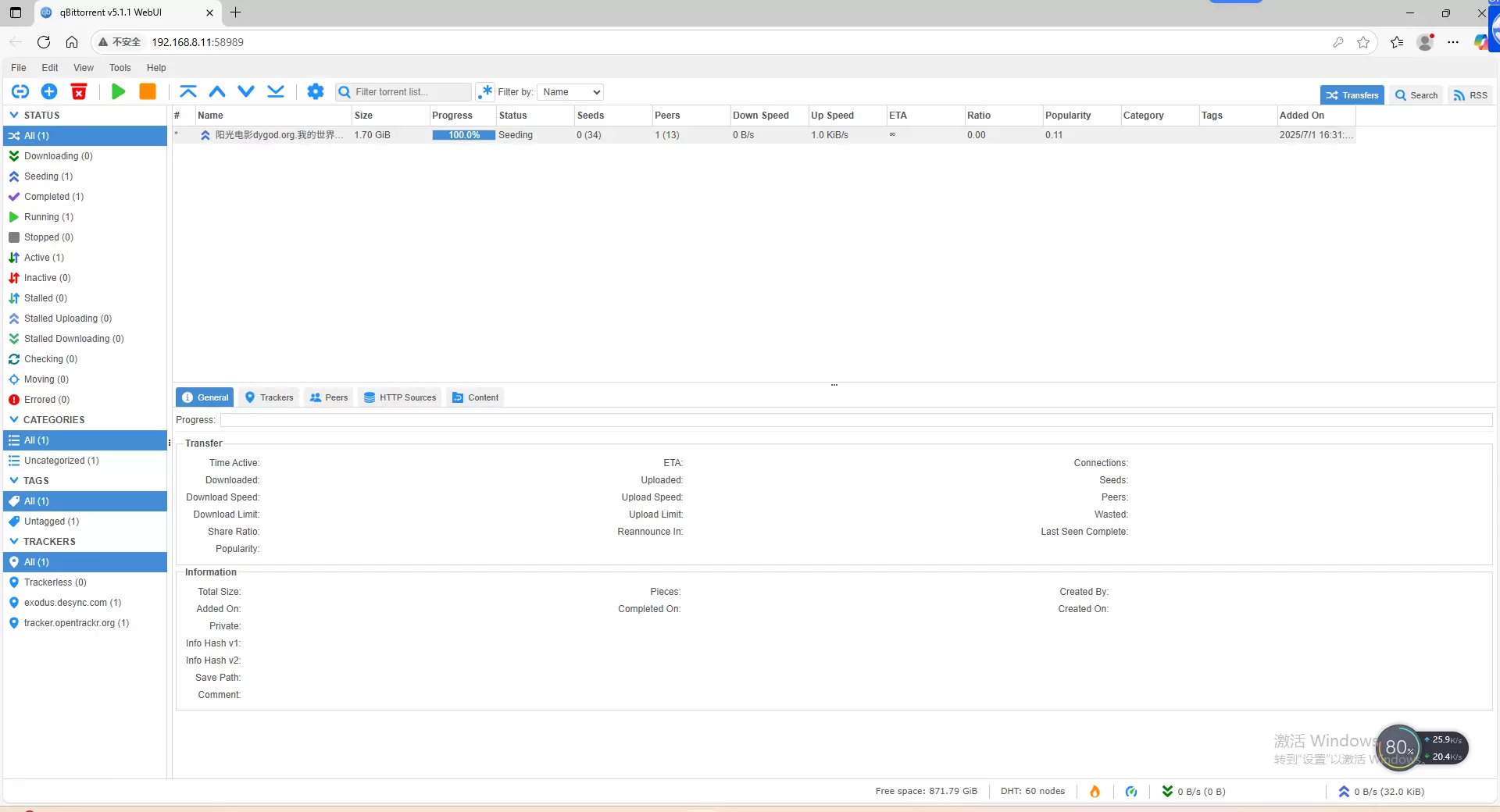

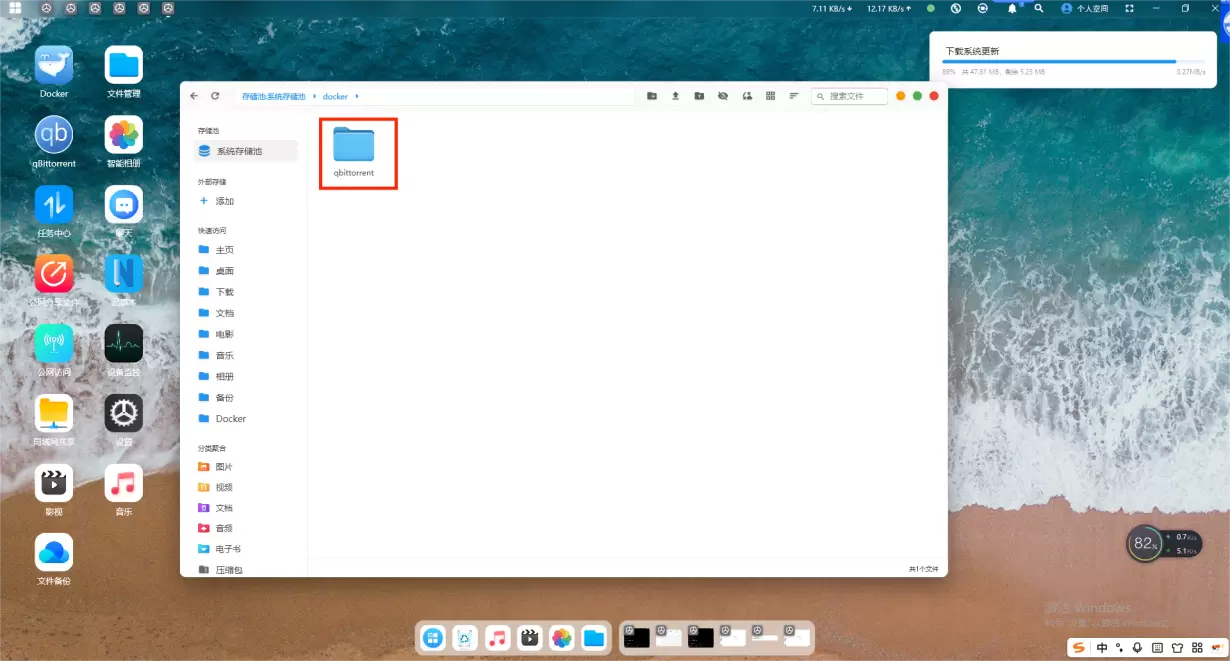
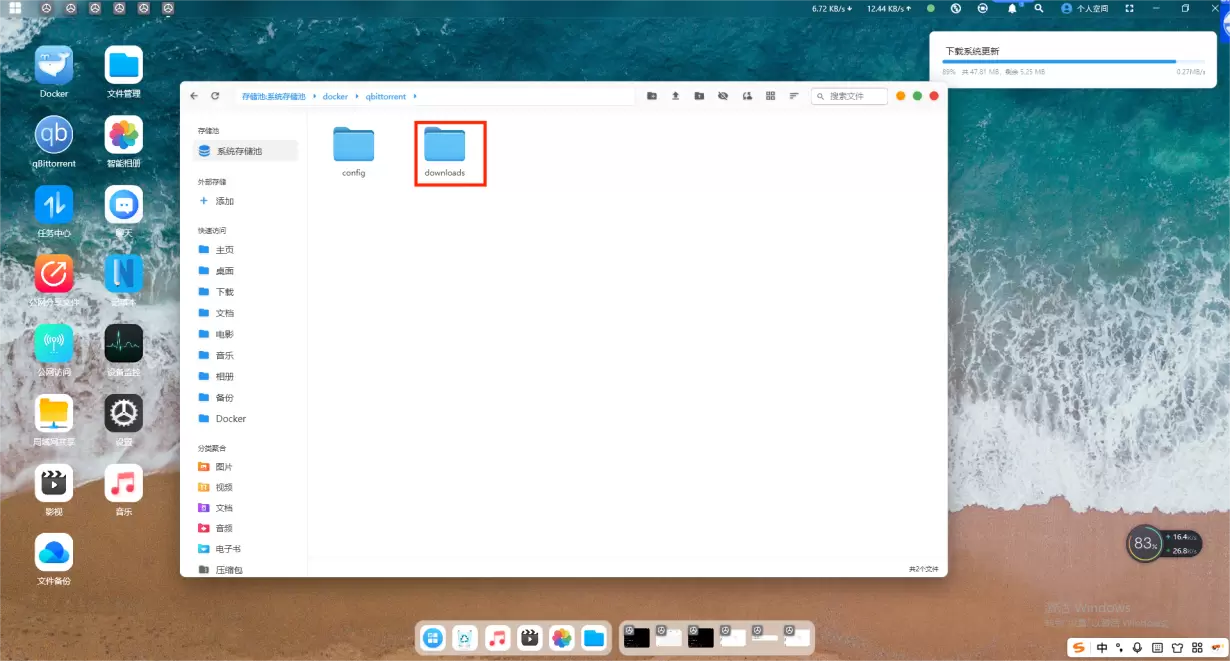
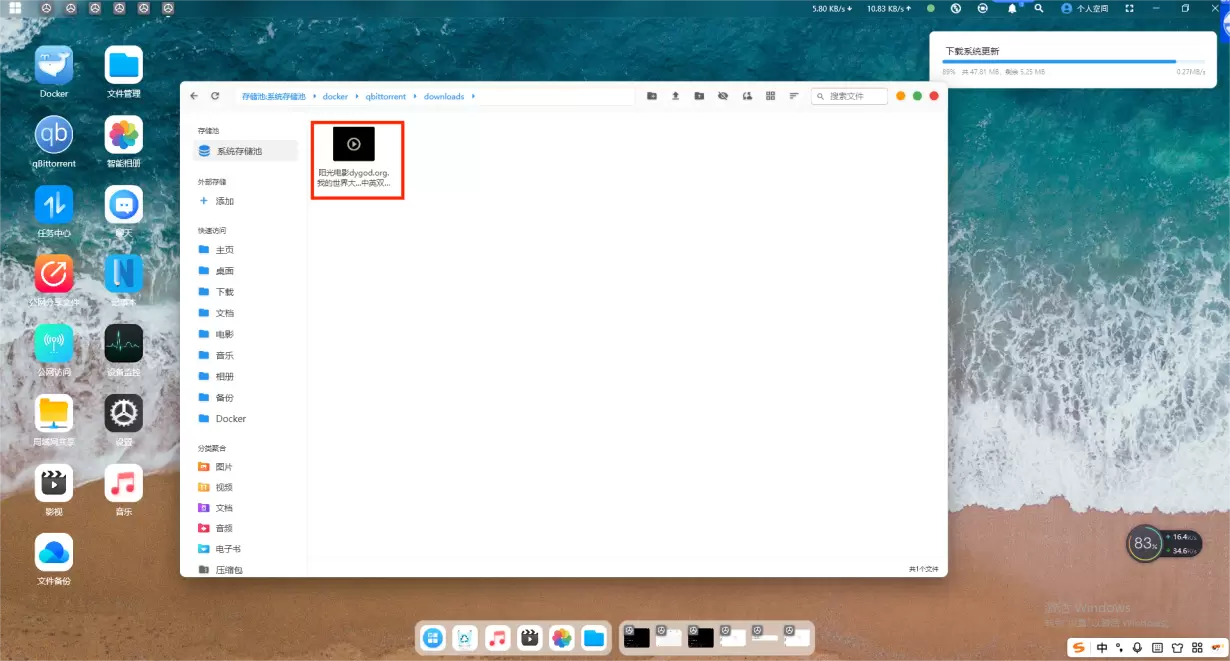
BT下載的本質其實就是“下載的同時也在上傳”。
我們在使用BT下載軟件下載資源的時候,我們得到的資源其實是其它BT用戶上傳給我們的,下載的速度取決于統一資源下其它BT用戶的上傳速度,使用BT的人數越多,上傳就越多,上傳越多,下載速度就越快!
下載速度取決于多個因素,包括種子質量、對等體數量、ISP限制等等,建議選擇高質量的種子。